轻松解决!教你如何关闭360加速球
2024-02-08
近日,有Win7用户反映访问局域网时出错,导致无法正常共享文件和打印机。这让用户感到非常困惑和苦恼。那么,如何解决Win7局域网无法访问的问题呢?接下来,我们将为您详细介绍具体的解决方法。
方法一:检查防火墙设置
1、确保系统的防火墙已打开。在IP为“192.168.1.102”的电脑上打开“控制面板”,点选“系统和安全”。然后点击“Windows防火墙”,在左侧找到“打开或关闭Windows防火墙”,确保两个选项都选择“关闭Windows防火墙”。
方法二:开启来宾账户
2、开启来宾账户。回到“控制面板”,点选“用户账户和家庭安全”。接着点击“用户账户”,再点击“管理其他账户”。找到“Guest”账户,点击“启用”。
方法三:修改本地策略设置
3、我们需要修改本地策略设置。退回桌面,按“Windows功能”键+“R”键,打开运行窗口,输入“gpedit.msc”,回车。然后点击“Windows设置”-“安全设置”-“本地策略”-“用户权限分配”,在右侧窗口找到“拒绝从网络访问这台计算机”,双击。选择“Guest”账户,删除。做完以上操作,再次访问“192.168.1.102”,应该就可以正常访问了。
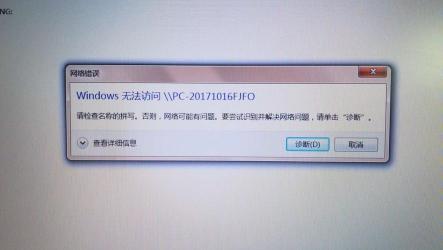
通过以上三个方法,相信您可以成功解决Win7局域网无法访问的问题。如果问题仍然存在,建议联系专业技术人员进行检查和修复。
免责声明:本站所有作品图文均由用户自行上传分享,仅供网友学习交流。若您的权利被侵害,请联系我们
标签:局域网无法访问
相关文章
2024-02-08
2024-02-08
2024-02-08
2024-02-08
2024-02-08
2024-02-07
2024-02-07
2024-02-07
2024-02-07
2024-02-07
2024-02-07
2024-02-07
2024-02-07
2024-02-07
站长推荐
家常美味:福寿鱼的简单做法与鲜嫩口感
榆钱窝窝头:简单美味,营养健康
西红柿炒虾仁:家常美味背后的烹饪秘诀
自制绿豆糕:健康美味,清爽解暑
狮子头的做法视频:红烧狮子头的详细制作教程
煎黄花鱼的家常做法:轻松制作香脆金黄的美味佳肴
酿豆腐泡:简单又美味的家常菜肴
蜂蜜柠檬茶:自制健康美味饮品
家常面条做法大全:轻松烹饪美味的家常面条
沙姜鸡的做法:美味诱人的家常菜肴
简单易上手的pasta做法:美味又健康的意面制作指南
轻松制作高颜值镜面蛋糕,让你的甜品更加梦幻诱人!
白灼基围虾:鲜嫩美味,营养满分
熘肉段的制作:东北经典美食的完美复刻
牛奶炖香菇:简单又美味的甜品制作教程